电脑在更新Windows 10时突然关机后无法开启,应该如何处理?
我们在使用安装了win10系统电脑的时候,有的小伙伴在使用电脑的过程中可能就会遇到系统更新的过程中不小心电脑关机了,然后再次开机也没办法启动电脑。对于这种情况小编觉得可能是因为电脑在更新过程中被打断所以有的组件受到了损坏。那么具体解决步骤就来看下小编是怎么做的吧~

电脑在更新Windows 10时突然关机后无法开启,应该如何处理?
方法一:
1.查看是否可以进入到安全模式,将更新的补丁卸载掉,
2.是否是台式机,做5到6次强制拔除电源的操作,
3.当电脑再次重启后应该会出现高级修复界面,
4.在屏幕中选择选项,选择疑难解答——高级模式——启动设置——重启
5.电脑重启后将会看到新的选项列表,选择4或者F4在安全模式下启动电脑。
方法二:
1.在尝试各种方法之后否无法解决,就可以使用重装系统。
2.系统家园中的操作系统适合萌新操作,傻瓜式操作装机非常简单容易上手!
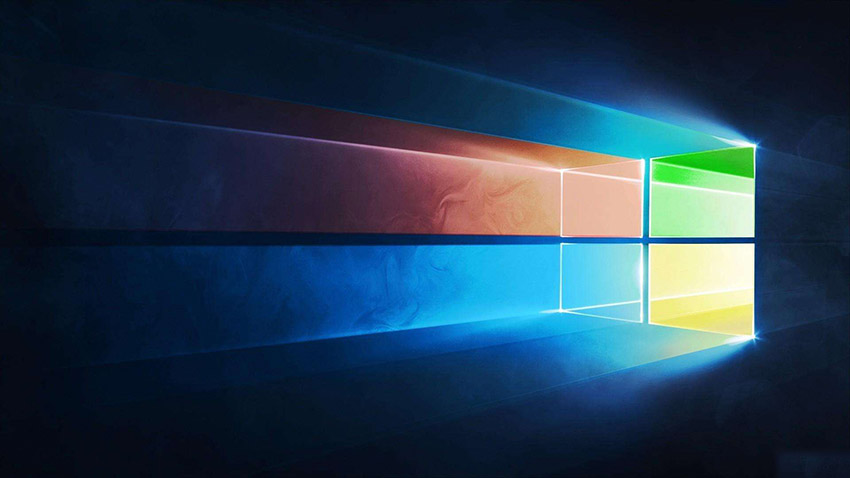
3.本站的系统安全稳定、绿色流畅,可以在系统家园下载我们需要的操作系统:
>>>台式机win10 64位系统下载 >>>台式机win10 32位系统下载 >>>笔记本win10 64位系统下载 >>>笔记本win10 32位系统下载 >>>本站地址 >>>win10系统安装教程 第一步、准备工作 1、下载飞飞一键重装工具 2、电脑可以联网可以正常启动。 3、关闭退出电脑上的安全杀毒软件,因为设置到系统的设置更改,可能会被误报并阻拦。 第二步、开始安装 1、下载好飞飞一键重装工具后双击打开这款软件,然后点击下方的。 2、飞飞一键重装工具会自动检测你的电脑环境,确认是否能够支持系统的安装,检测完毕后,点击。 3、这一步是帮助用户们备份电脑资料的,不用备份的话取消勾选点下一步,需要就点击,备份完成会自动到下一步。 4、这一步是系统选择界面,我们可以选择32位或者64位的win10系统进行安装,大家选择好以后,点击。 5、win8系统正在下载,下载速度根据你的网速决定,下载系统时还可以重选系统,或者暂定下载和限速等。 ps:如弹出防火墙请允许。 >>>win10更新卡住不动 >>>win10更新一直安装失败无法更新 >>>电脑win10更新失败卡顿蓝屏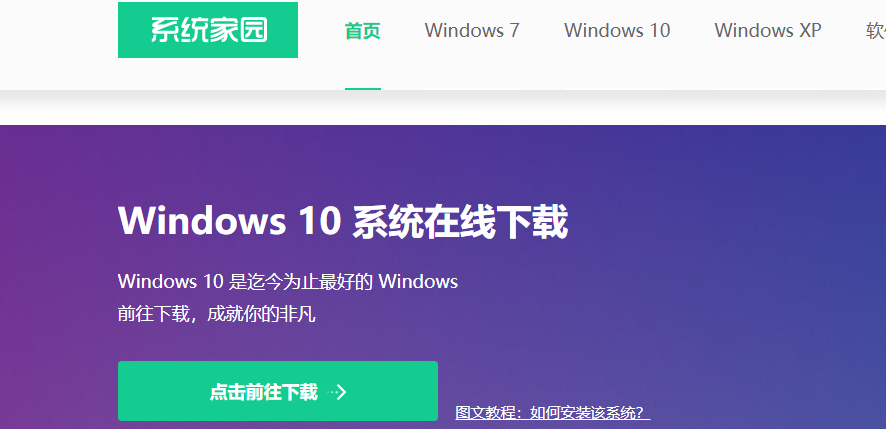
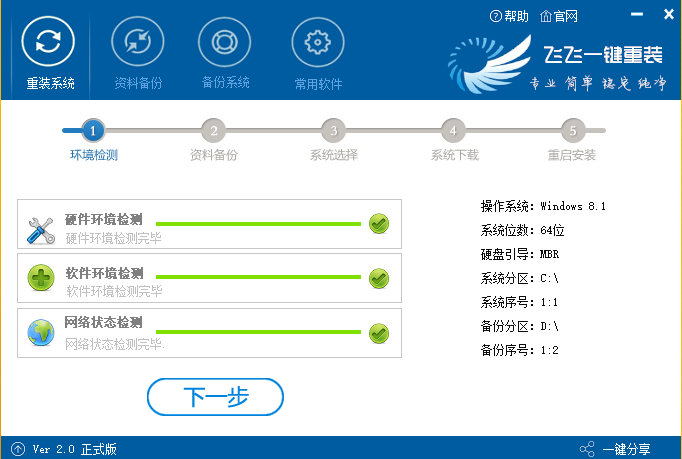
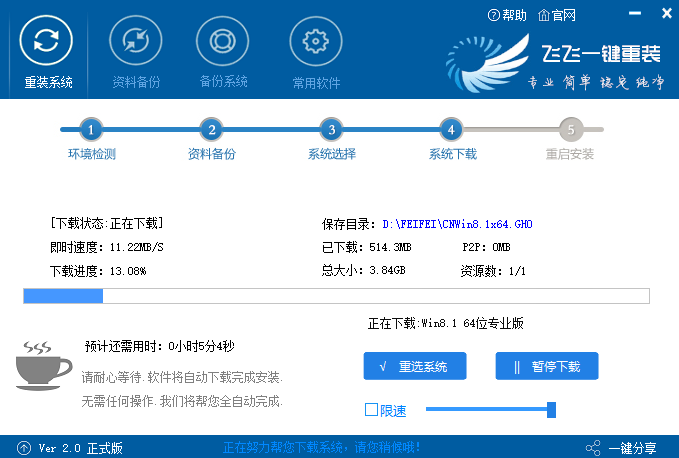
更多win10更新相关问题:
以上是电脑在更新Windows 10时突然关机后无法开启,应该如何处理?的详细内容。更多信息请关注PHP中文网其他相关文章!

热AI工具

Undresser.AI Undress
人工智能驱动的应用程序,用于创建逼真的裸体照片

AI Clothes Remover
用于从照片中去除衣服的在线人工智能工具。

Undress AI Tool
免费脱衣服图片

Clothoff.io
AI脱衣机

AI Hentai Generator
免费生成ai无尽的。

热门文章

热工具

记事本++7.3.1
好用且免费的代码编辑器

SublimeText3汉化版
中文版,非常好用

禅工作室 13.0.1
功能强大的PHP集成开发环境

Dreamweaver CS6
视觉化网页开发工具

SublimeText3 Mac版
神级代码编辑软件(SublimeText3)

热门话题
 暴雪战网更新一直卡在45%怎么解决?
Mar 16, 2024 pm 06:52 PM
暴雪战网更新一直卡在45%怎么解决?
Mar 16, 2024 pm 06:52 PM
暴雪战网更新一直卡在45%怎么解决?近期有很多人在更新软件的时候,都是卡在45%的进度条,重启多次还是会卡住,那么这种情况应该要如何解决,我们可以通过重新安装客户端、切换地区、删除文件的方式来处理,本期软件教程就来分享操作步骤,希望能够给更多的人带来帮助。 暴雪战网更新一直卡在45%怎么解决 一、客户端 1、首先需要确认你的客户是官网下载的官方版本。 2、如果不是的话,用户可以进入亚服网址来进行下载。 3、进入以后点击右上角的下载就可以了。 注意:安装的时候一定不要选择简体中文。
 小米14pro怎么关机重启?
Mar 18, 2024 pm 01:20 PM
小米14pro怎么关机重启?
Mar 18, 2024 pm 01:20 PM
小米正式推出了全新的机型小米14pro,这款手机的外观颜值是非常高的,而且还搭载了更强的性能配置,不愧是旗舰手机,很多的小伙伴对于小米14pro这款手机还是十分的满意的,但是在使用的过程中也是会遇上问题的,比如说小米14pro怎么关机重启呢?接下来就由本站小编来为大家介绍一下具体的方法吧。小米14pro怎么关机重启?关机:1.长按电源按钮,直到出现“关机”选项。2.点击“关机”。重启:1.长按电源按钮,直到手机关机并自动重启。2.如果手机已经关机,再次长按电源按钮,直到手机重新启动。小米14pr
 第七史诗2月22日更新:奇迹女仆王国第二周开启
Feb 21, 2024 pm 05:52 PM
第七史诗2月22日更新:奇迹女仆王国第二周开启
Feb 21, 2024 pm 05:52 PM
第七史诗已经确定将于2月22日中午11点进行不停机更新,本次更新为我们带来超级多新的活动和内容,包括莱娅和甜蜜奇迹限定召唤几率UP、神秘卡池更新、特别支线故事奇迹女仆王国第二周开启等,一起来看看本次的更新吧。手游更新时间表第七史诗2月22日更新:奇迹女仆王国第二周开启※「莱娅」&「甜蜜奇迹」限定召唤几率UP!■限定召唤几率UP时间:-2024/02/22(周四)11:00~2024/03/07(周四)10:59■角色属性&职业:自然属性、战士■角色简介:四人乐队【奇迹女仆王国】的副主唱兼贝
 关机快捷键是什么 电脑的关机快捷键是哪个
Feb 22, 2024 pm 02:34 PM
关机快捷键是什么 电脑的关机快捷键是哪个
Feb 22, 2024 pm 02:34 PM
windows台式电脑的关机快捷键为ALT+F4;windows笔记本电脑的关机快捷键为Alt+Fn+F4;苹果电脑的关机快捷键为Ctrl+Option+电源键。解析1如果是windows台式电脑,关机的快捷键为ALT+F4,按键后会弹出关机的界面,直接按回车键则可以完成关机。2如果是windows笔记本电脑,那么关机的快捷键为Alt+Fn+F4,然后按下回车键即可完成关机。3如果是苹果电脑,那么关机键为Ctrl+Option+电源键,就可以完成关机。补充:电脑的快捷键有哪些1电脑的快捷键有:C
 vivoxfold3怎么关机?
Mar 18, 2024 pm 03:37 PM
vivoxfold3怎么关机?
Mar 18, 2024 pm 03:37 PM
使用vivoX3手机时,了解正确的关机方法至关重要。关机是指完全关闭手机的操作,能有效延长电池寿命并确保手机正常运行。作为vivoX3手机的用户,了解如何正确地关机对您的手机维护至关重要。如果您想了解更多关于vivoX3手机的正确关机方式,请务必继续阅读。vivoxfold3怎么关机?1.长按电源键。在亮屏状态下,长按电源键,屏幕上会弹出关机或重启的选项,选择“关机”即可。2.使用控制中心。在亮屏状态下,调出控制中心,然后选择“关机”,屏幕上会弹出确认关机对话框,选择“确认”即可。3.语音助手。
 如何在Ubuntu 24.04上安装Angular
Mar 23, 2024 pm 12:20 PM
如何在Ubuntu 24.04上安装Angular
Mar 23, 2024 pm 12:20 PM
Angular.js是一种可自由访问的JavaScript平台,用于创建动态应用程序。它允许您通过扩展HTML的语法作为模板语言,以快速、清晰地表示应用程序的各个方面。Angular.js提供了一系列工具,可帮助您编写、更新和测试代码。此外,它还提供了许多功能,如路由和表单管理。本指南将讨论在Ubuntu24上安装Angular的方法。首先,您需要安装Node.js。Node.js是一个基于ChromeV8引擎的JavaScript运行环境,可让您在服务器端运行JavaScript代码。要在Ub
 提灯与地下城2月29日更新:重制版 ╳「哪吒传奇」联动
Feb 28, 2024 am 08:13 AM
提灯与地下城2月29日更新:重制版 ╳「哪吒传奇」联动
Feb 28, 2024 am 08:13 AM
提灯与地下城已经确定将于2月29日更新,更新之后会上线提灯与地下城重制版本,而且重制版本还会与哪吒传奇联动,重制版本还带来全新职业,玩家可以直接转职哦,地下城内容也将拓展,开放全新副本区域等。手游更新时间表提灯与地下城2月29日更新:重制版╳「哪吒传奇」联动版本重点内容全新职业,邀您转职什么?提灯者竟然可以转职了?如此炫酷的装备真是让人眼馋,听说,转职之后,提灯者还能学习很多超帅的技能,五郎直接惊呼:泰裤辣!哪吒传奇,联动来袭!踩着那风火轮,乾坤圈手中拿♫~智勇双全的小英雄:哪吒和小龙女,即将来
 Windows无法访问指定设备、路径或文件
Jun 18, 2024 pm 04:49 PM
Windows无法访问指定设备、路径或文件
Jun 18, 2024 pm 04:49 PM
小伙伴电脑出现这样的故障,打开“此电脑”和C盘文件会提示“Explorer.EXEWindows无法访问指定设备、路径或文件。你可能没有适当的权限访问访问该项目。”包括文件夹、文件、此电脑、回收站等,双击都会弹出这样的窗口,右键打开又是正常的。这是系统更新导致,如果你也遇到这样的情况,下面小编教大家如何解决。一,打开注册表编辑器Win+R,输入regedit,或右键开始菜单运行输入regedit;二,定位注册表“计算机\HKEY_CLASSES_ROOT\PackagedCom\ClassInd






